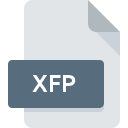
Extension de fichier XFP
Microsoft SharePoint Extending Form Library Properties
-
DeveloperMicrosoft Corporation
-
Category
-
Popularité0 ( votes)
Qu'est-ce que le fichier XFP?
Le suffixe XFP nom de fichier est principalement utilisé pour les fichiers Microsoft SharePoint Extending Form Library Properties. Le format Microsoft SharePoint Extending Form Library Properties a été développé par Microsoft Corporation. Les fichiers avec l'extension XFP peuvent être utilisés par les programmes distribués pour la plate-forme Windows. Le fichier XFP appartient à la catégorie Fichiers de paramètres tout comme 1305 autres extensions de nom de fichier répertoriées dans notre base de données. Microsoft SharePoint Workspace prend en charge les fichiers XFP et est le programme le plus utilisé pour gérer de tels fichiers. Cependant 1, d'autres outils peuvent également être utilisés. Sur le site officiel de Microsoft Corporation developer, vous trouverez non seulement des informations détaillées sur le logiciel Microsoft SharePoint Workspace, mais également sur XFP et d’autres formats de fichiers pris en charge.
Programmes prenant en charge l'extension de fichier XFP
Les programmes pouvant gérer les fichiers XFP sont les suivants. Les fichiers XFP peuvent être rencontrés sur toutes les plates-formes du système, y compris les appareils mobiles. Cependant, rien ne garantit que chacun d'eux les prendra en charge correctement.
Logiciels desservant le fichier XFP
Comment ouvrir un fichier XFP?
L'impossibilité d'ouvrir les fichiers avec l'extension XFP peut avoir différentes origines. Heureusement, la plupart des problèmes courants avec les fichiers XFP peuvent être résolus sans connaissances informatiques approfondies, et plus important encore, en quelques minutes à peine. Nous avons préparé une liste qui vous aidera à résoudre vos problèmes avec les fichiers XFP.
Étape 1. Téléchargez et installez Microsoft SharePoint Workspace
 La cause principale et la plus fréquente empêchant les utilisateurs d'ouvrir les fichiers XFP est qu'aucun programme capable de gérer les fichiers XFP n'est installé sur le système de l'utilisateur. La solution la plus évidente consiste à télécharger et installer Microsoft SharePoint Workspace ou un des programmes listés: Microsoft SharePoint Server. En haut de la page, vous trouverez une liste contenant tous les programmes regroupés en fonction des systèmes d'exploitation pris en charge. L'une des méthodes de téléchargement de logiciel les plus sans risque consiste à utiliser des liens fournis par des distributeurs officiels. Visitez le site Web Microsoft SharePoint Workspace et téléchargez le programme d'installation.
La cause principale et la plus fréquente empêchant les utilisateurs d'ouvrir les fichiers XFP est qu'aucun programme capable de gérer les fichiers XFP n'est installé sur le système de l'utilisateur. La solution la plus évidente consiste à télécharger et installer Microsoft SharePoint Workspace ou un des programmes listés: Microsoft SharePoint Server. En haut de la page, vous trouverez une liste contenant tous les programmes regroupés en fonction des systèmes d'exploitation pris en charge. L'une des méthodes de téléchargement de logiciel les plus sans risque consiste à utiliser des liens fournis par des distributeurs officiels. Visitez le site Web Microsoft SharePoint Workspace et téléchargez le programme d'installation.
Étape 2. Mettez à jour Microsoft SharePoint Workspace vers la dernière version.
 Vous ne pouvez toujours pas accéder aux fichiers XFP bien que Microsoft SharePoint Workspace soit installé sur votre système? Assurez-vous que le logiciel est à jour. Les développeurs de logiciels peuvent implémenter la prise en charge de formats de fichiers plus modernes dans les versions mises à jour de leurs produits. Si vous avez une ancienne version de Microsoft SharePoint Workspace installée, il est possible que le format XFP ne soit pas pris en charge. La version la plus récente de Microsoft SharePoint Workspace est compatible avec les versions antérieures et peut gérer les formats de fichiers pris en charge par les versions antérieures du logiciel.
Vous ne pouvez toujours pas accéder aux fichiers XFP bien que Microsoft SharePoint Workspace soit installé sur votre système? Assurez-vous que le logiciel est à jour. Les développeurs de logiciels peuvent implémenter la prise en charge de formats de fichiers plus modernes dans les versions mises à jour de leurs produits. Si vous avez une ancienne version de Microsoft SharePoint Workspace installée, il est possible que le format XFP ne soit pas pris en charge. La version la plus récente de Microsoft SharePoint Workspace est compatible avec les versions antérieures et peut gérer les formats de fichiers pris en charge par les versions antérieures du logiciel.
Étape 3. Configurez l’application par défaut pour ouvrir les fichiers XFP en Microsoft SharePoint Workspace
Si le problème n'a pas été résolu à l'étape précédente, vous devez associer les fichiers XFP à la dernière version de Microsoft SharePoint Workspace que vous avez installée sur votre appareil. Le processus d’association des formats de fichier à une application par défaut peut différer selon les plates-formes, mais la procédure de base est très similaire.

Sélection de l'application de premier choix dans Windows
- En cliquant sur le bouton XFP avec le bouton droit de la souris, vous obtiendrez un menu dans lequel vous devrez sélectionner l’option
- Ensuite, sélectionnez l'option , puis utilisez ouvrir la liste des applications disponibles.
- Pour finaliser le processus, sélectionnez entrée PC et, à l'aide de l'explorateur de fichiers, sélectionnez le dossier d'installation Microsoft SharePoint Workspace. Confirmez en cochant Toujours utiliser ce programme pour ouvrir la boîte de fichiers XFP , puis en cliquant sur le bouton .

Sélection de l'application de premier choix dans Mac OS
- Cliquez avec le bouton droit sur le fichier XFP et sélectionnez
- Rechercher l'option - cliquez sur le titre s'il est masqué.
- Dans la liste, choisissez le programme approprié et confirmez en cliquant sur
- Une fenêtre de message devrait apparaître pour vous informer que cette modification sera appliquée à tous les fichiers avec l'extension XFP. En cliquant sur vous confirmez votre sélection.
Étape 4. Assurez-vous que le fichier XFP est complet et exempt d’erreurs.
Si vous avez suivi les instructions des étapes précédentes et que le problème n'est toujours pas résolu, vous devez vérifier le fichier XFP en question. Il est probable que le fichier est corrompu et donc inaccessible.

1. Le XFP est peut-être infecté par des logiciels malveillants. Assurez-vous de le scanner à l'aide d'un antivirus.
S'il devait arriver que le XFP soit infecté par un virus, c'est peut-être pour cette raison que vous ne pourrez y accéder. Analysez le fichier XFP ainsi que votre ordinateur contre les logiciels malveillants ou les virus. Si le fichier XFP est effectivement infecté, suivez les instructions ci-dessous.
2. Assurez-vous que le fichier avec l'extension XFP est complet et sans erreur.
Avez-vous reçu le fichier XFP en question d'une personne différente? Demandez-lui de l'envoyer une fois de plus. Il est possible que le fichier n'ait pas été correctement copié dans un stockage de données et qu'il soit incomplet et ne puisse donc pas être ouvert. Il se peut que le processus de téléchargement du fichier avec l'extension XFP ait été interrompu et que les données du fichier soient défectueuses. Téléchargez à nouveau le fichier à partir de la même source.
3. Vérifiez si votre compte dispose de droits d'administrateur
Parfois, pour accéder aux fichiers, l'utilisateur doit avoir des privilèges d'administrateur. Déconnectez-vous de votre compte actuel et connectez-vous à un compte disposant de privilèges d'accès suffisants. Ouvrez ensuite le fichier Microsoft SharePoint Extending Form Library Properties.
4. Vérifiez que votre appareil remplit les conditions pour pouvoir ouvrir Microsoft SharePoint Workspace
Si le système ne dispose pas de ressources suffisantes pour ouvrir les fichiers XFP, essayez de fermer toutes les applications en cours d'exécution, puis de nouveau.
5. Vérifiez que votre système d'exploitation et vos pilotes sont à jour
Un système à jour et les pilotes pas seulement pour rendre votre ordinateur plus sécurisé, mais peuvent également résoudre les problèmes avec le fichier Microsoft SharePoint Extending Form Library Properties. Il se peut que les fichiers XFP fonctionnent correctement avec un logiciel mis à jour qui corrige certains bogues du système.
Voulez-vous aider?
Si vous disposez des renseignements complémentaires concernant le fichier XFP nous serons reconnaissants de votre partage de ce savoir avec les utilisateurs de notre service. Utilisez le formulaire qui se trouve ici et envoyez-nous les renseignements sur le fichier XFP.

 Windows
Windows 

